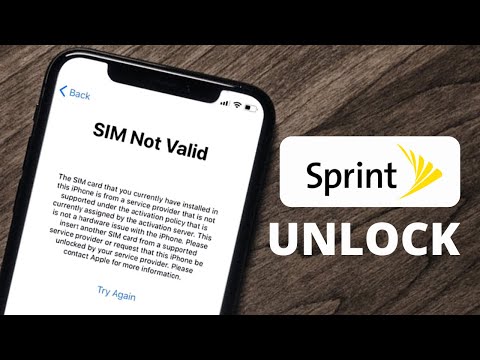Deze wikiHow leert je hoe je de stijl van de "Zoom"-functie kunt wijzigen van een vergrootglasvenster naar een vergroting op volledig scherm (of omgekeerd).
Stappen

Stap 1. Open de instellingen van je iPhone
Om dit te doen, tikt u op het grijze tandwielpictogram op een van uw startschermen of - als het is opgeslagen met andere apps - op de map "Hulpprogramma's".

Stap 2. Tik op Algemeen

Stap 3. Tik op Toegankelijkheid

Stap 4. Tik op Zoomen

Stap 5. Schuif de zoomschakelaar naar rechts naar de "Aan"-positie
Hiermee wordt de zoomfunctie ingeschakeld. Afhankelijk van de optie die je hebt gekozen, zie je ofwel een vergrootglas verschijnen, of je scherm zoomt automatisch in.

Stap 6. Scroll naar beneden naar Zoom Region en selecteer het
Als u de functie Zoomen op volledig scherm hebt ingeschakeld, moet u drie vingers gebruiken om te scrollen.

Stap 7. Selecteer Vensterzoom of Zoomen op volledig scherm.
"Window Zoom" vergroot slechts een deel van uw scherm (standaard), terwijl "Full Screen Zoom" uw hele scherm vergroot.
Als u op de optie tikt die momenteel niet is ingeschakeld, keert u terug naar het menu "Zoomen"
Tips
- Omdat Zoom een functie is die je scherm vergroot (in plaats van een app), werkt het met elke app of elk menu dat toegankelijk is op je iPhone.
- De tekst onder de schuifregelaar "Zoomen" geeft instructies over hoe u de geselecteerde zoomfunctie kunt gebruiken (als u bijvoorbeeld de functie "Zoom op volledig scherm" hebt gekozen, gebruikt u drie vingers om het punt waarop Zoom zich richt te wijzigen).